Hoe alle activiteit van Google te verwijderen
Android Tips En Trucs / / August 04, 2021
Advertenties
Van het zoeken naar kleine dingen tot het verzamelen van veel informatie, we gebruiken Google allemaal in ons dagelijks leven. Google is een basisbehoefte geworden voor alle internetgebruikers. Maar hebt u zich afgevraagd of u al uw activiteit van Google-servers kunt verwijderen?
Wanneer we Google voor wat voor dingen dan ook gebruiken, slaat Google onze gegevens op hun servers op, en volgens Google. Deze gegevens worden gebruikt om de gebruikerservaring te verbeteren en om relevante advertenties te tonen. Google is transparant over deze gegevens en privacy, maar er zijn enkele dingen die u nu misschien wilt delen en voor uzelf wilt houden.
Google slaat alle gegevens van zijn wereldwijde gebruikers op in de database. Hier gaan we u een gedetailleerde methode geven om al deze activiteiten te verwijderen die u niet met Google wilt delen.
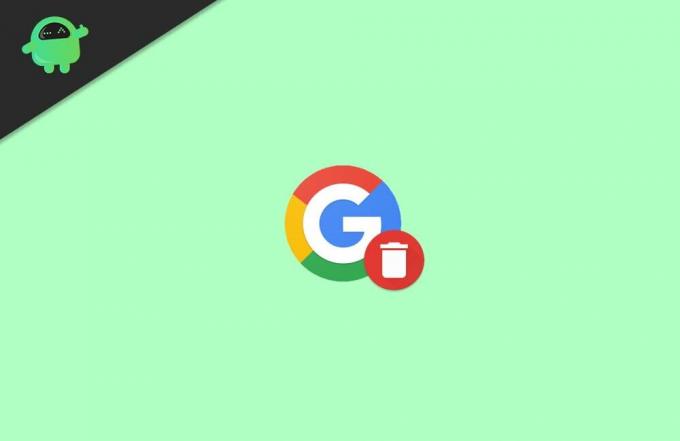
Advertenties
Inhoudsopgave
-
1 Hoe alle activiteit van Google te verwijderen | Wis volledige geschiedenis
- 1.1 Methode 1: verwijder alle activiteiten van Google met de tool ‘Mijn activiteit’
- 2 Methode 2: verwijder alle activiteiten van Google met uw Android-apparaat
- 3 Gevolgtrekking
Hoe alle activiteit van Google te verwijderen | Wis volledige geschiedenis
Het is heel gemakkelijk om uw Google-zoekopdrachten en browsegeschiedenis te verwijderen vanuit elke browser die we gebruiken. Je zou kunnen denken dat het permanent is verwijderd. Ja, het wordt permanent verwijderd, maar alleen van uw kant. Maar het wordt nog steeds opgeslagen op de servers van Google!
Google houdt alle activiteiten bij die we met ons Google-account doen. Google gebruikt deze gegevens van elk account om een gebruikersprofiel aan te maken. Dit gebruikersprofiel bevat al uw informatie zoals uw leeftijd, geslacht, uw land en woonplaatsgegevens, taal, interesses, uw zoekgeschiedenis en nog veel meer.
Als u echter bent aangemeld met uw Google-account, worden de gegevens alleen van uw apparaat verwijderd en zijn ze nog steeds beschikbaar op de Google-servers. Volg de onderstaande methode om het ook volledig van Google-servers te verwijderen.
Methode 1: verwijder alle activiteiten van Google met de tool ‘Mijn activiteit’
Elk Google-account heeft een functie genaamd ‘Mijn activiteit’, die al uw zoekgegevens en geschiedenis bevat, en u kunt deze gegevens ook binnen deze tool beheren.
Advertenties
Om deze tool te openen, logt u allereerst in op uw Google-account met een webbrowser en gaat u naar de Google-startpagina. Klik daarna op het cirkelaccountpictogram in de rechterbovenhoek van de pagina.
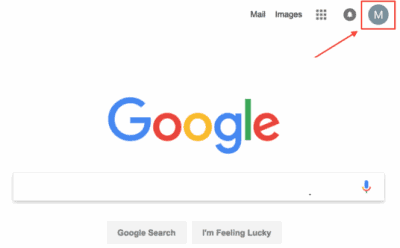
Dit opent een vervolgkeuzemenu. Selecteer nu ‘Mijn account’ in het vervolgkeuzemenu.

Zodra u dit heeft gedaan, ziet u alle verschillende accountopties op de volgende pagina. Zoek naar een optie met de naam Mijn activiteit en klik op Ga naar mijn activiteit onder de optie.
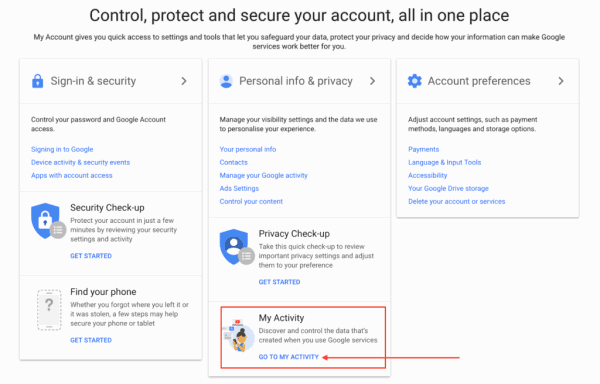
Advertenties
Daarna ziet u enkele dia's met informatie over waarom u uw gegevens met Google zou moeten delen. Negeer de dia's en ga door met het openen van het dashboard Mijn activiteit.
Op ‘mijn activiteitendashboard’ ziet u al uw geschiedenis gekoppeld aan uw Google-account. Zoek naar een optie met het label Verwijderen en klik erop.

Hierna ziet u een pop-up met verschillende opties om uw geschiedenis op tijd te verwijderen. In ons geval willen we de volledige geschiedenis verwijderen, dus selecteren we de optie ‘aller tijden’ in de pop-up.

Als u de optie ‘aller tijden’ selecteert, gaat u naar het volgende venster. Hier worden standaard al uw activiteiten geselecteerd die u wilt verwijderen.
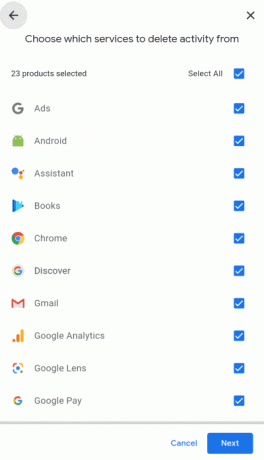
U kunt alle opties uitschakelen als u die geschiedenis in uw account wilt behouden. Klik daarna op de volgende optie om door te gaan.
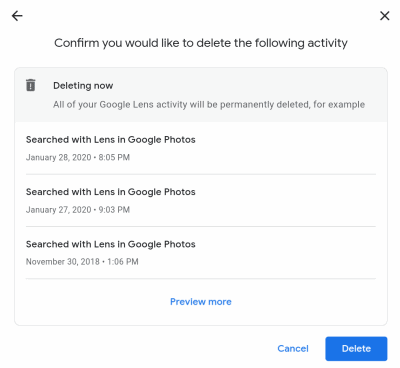
Op de volgende pagina wordt om bevestiging gevraagd om te verwijderen. Klik nogmaals op de verwijderoptie om door te gaan.
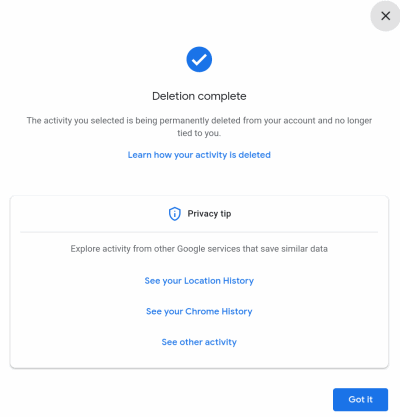
Dat is alles, u ziet een volledig venster op uw scherm. Klik ten slotte op de optie ‘downloaden’ om te voltooien.
Methode 2: verwijder alle activiteiten van Google met uw Android-apparaat
Het is een vrij eenvoudige manier, aangezien de Google-app al op uw apparaat is geïnstalleerd. Om uw Google-geschiedenis en andere volggegevens met uw smartphone te verwijderen, opent u uw instellingen-app en gaat u naar de accountoptie.
Hier ziet u al uw accounts die u op uw apparaat gebruikt. Tik op het Google-account waaruit u de geschiedenis wilt verwijderen. Tik in het volgende venster op de optie Google-account.

Dit brengt je hier naar een nieuw venster. Tik op de optie genaamd ‘uw gegevens en personalisatie beheren. Scroll daarna naar beneden totdat je de optie ‘Mijn activiteit’ ziet en tik erop.
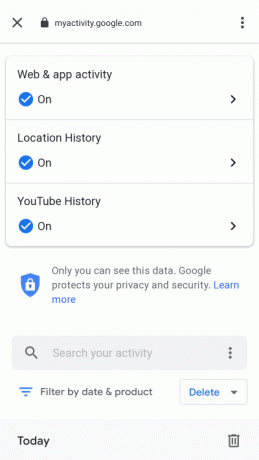
Dit zal u doorverwijzen naar de inlogpagina. Log hier in met hetzelfde Google-account en je komt op de pagina ‘mijn activiteit’. Scroll naar beneden en zoek naar de verwijderoptie en tik erop.
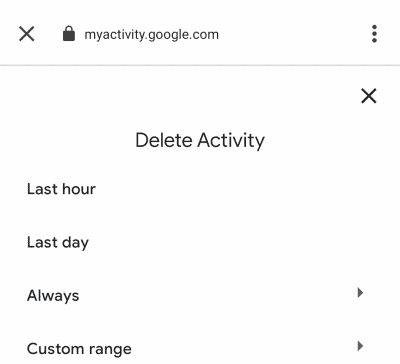
Selecteer daarna de optie ‘altijd’ in de pop-up, aangezien u de hele geschiedenis wilt verwijderen. u kunt ook andere opties selecteren als u slechts een deel van de geschiedenis wilt verwijderen.
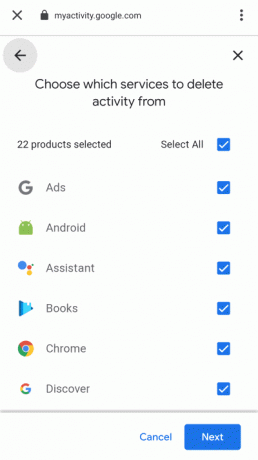
Nu, in het volgende venster, ziet u dat al uw activiteiten standaard zijn geselecteerd om te worden verwijderd. Tik op de volgende optie om verder te gaan. U kunt elke optie uitschakelen als u die gegevens of geschiedenis wilt behouden.
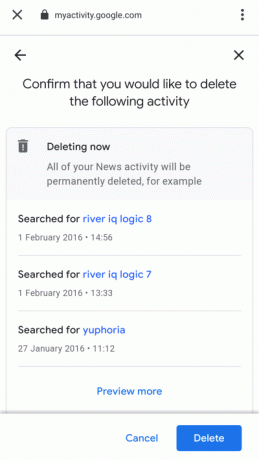
Daarna moet u de verwijdering bevestigen door in het volgende venster op de verwijderoptie te klikken.
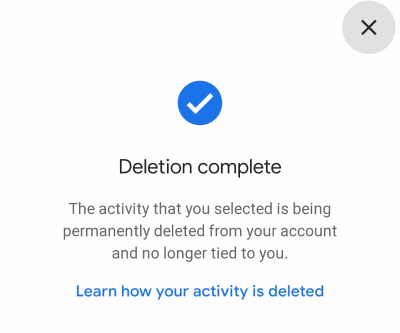
Dat is alles, u ziet een bevestigingspop-up na het succesvol verwijderen. Klik ten slotte op de optie OK om het proces te voltooien.
Gevolgtrekking
Kortom, dit zijn de gemakkelijkste manieren om uw volledige Google-geschiedenis en andere trackinggegevens uit uw Google-account te verwijderen. We raden u aan dit om de paar maanden te doen als u niet wilt dat Google uw gegevens bewaart. U kunt ook het opslaan van gegevens uitschakelen via de tool ‘mijn activiteit’.
Er is een optie om het delen van gegevens te stoppen. Klik op die optie en uw gegevens worden pas opgeslagen als u deze inschakelt. Dat is alles voor dit artikel; we hopen dat dit al uw twijfels over het verwijderen van de volledige geschiedenis van Google wegneemt.
Bewerkers keuze:
- Gekoppelde Google-accounts verwijderen uit Google Home
- Hoe een Google-account uit de Chrome-browser te verwijderen
- Verwijder uw Google-geschiedenis snel met deze snelkoppeling naar het startscherm
- Hoe voeg ik een tweede gebruiker toe met een Google-account op Chromebook?
- Beste virtual reality-apps voor Android
Rahul is een student Computerwetenschappen met een enorme interesse op het gebied van technische en cryptocurrency-onderwerpen. Hij brengt het grootste deel van zijn tijd door met schrijven of luisteren naar muziek of reizen naar onbekende plaatsen. Hij gelooft dat chocolade de oplossing is voor al zijn problemen. Het leven gebeurt, en koffie helpt.


![Download A305YNDVU2ASI1: patch van augustus 2019 voor Galaxy A30 [Australië]](/f/f9fc3a7a340577b3ba8913fd055064da.jpg?width=288&height=384)
